Selv om audiofile ofte foretrekker å bruke en rekke ulike programmer for å kopiere Cd-er til deres musikk server bibliotek, jeg liker å holde det enkelt og bare bruke iTunes for det formålet. Tross alt, hele poenget er å trekke ut en bit-perfekt kopier til våre harddisker, ikke sant?
For meg er det er mye å like med iTunes – i det minste på en Mac. Jeg liker det faktum at det kommer pre-installert og jeg trenger ikke å laste ned noe annet (Jepp, jeg er lat)., Da er det Apple eco system. Jeg kan få iTunes til å snakke med vår familie iDevices. Så langt har vi aldri opplevd noen alvorlige problemer lagre for sporadiske hickup. I tillegg, ingenting slår å ha en enkel app for å synkronisere iPhone, kalender -, film-og musikkbiblioteket. Mac-brukere kan til og med erstatte core avspilling motor av iTunes med noe «bedre peiling».
til Tross for at ikke så godt integrert i Windows, jeg fant iTunes mer intuitive enn andre programvare – kanskje fordi jeg er bare vant til det, hvem vet., Det bør ikke ta lenger enn 10 minutter å få den opp og kjører med riktige innstillinger for best kvalitet.
Hvis du ønsker mer fleksibilitet, enten å ha et bredere spekter av audio-formater (inkludert FLAC, OGG eller andre litt mer eksotiske derivater) – er du kanskje ønsker å undersøke Max, som er hvis du bruker Mac, selvfølgelig. Max er Åpen Kildekode, så det vil ikke bryte banken. Den støtter en heidundrende 20+ formater og lar deg tilpasse hele ripping prosessen til dine behov. Få det fra sbooth.org/Max
På Windows, jeg anbefaler alltid FreeRIP og Presis Lyd Kopi.,
som standard, vil iTunes be deg om de neste trinnene som du ønsker å ha gjennomført en gang du setter inn en cd. Hvis du velger å importere CD-en inn i biblioteket, iTunes, gjør dette på 256 kB/s AAC-komprimering med redusert kvalitet. Men som jeg har beskrevet i en tidligere artikkel, jeg er ikke en stor fan av komprimering. Få biter av platene dine med et «lossless komprimering» encoder betyr at du får akkurat den samme lydkvaliteten som på den opprinnelige platen, om enn på en halv fil-størrelse er det normalt vil ta å arkivere dem spor i WAV eller AIFF.,
for Å endre iTunes standard importer innstillinger i favør av en lossless audio encoder, kan du åpne iTunes hovedmenyen og trykke på «Preferanser…». På «Generelt» – fanen ved siden av ønsket handling forbundet med å sette inn en CD, klikker du på «Import Settings…».
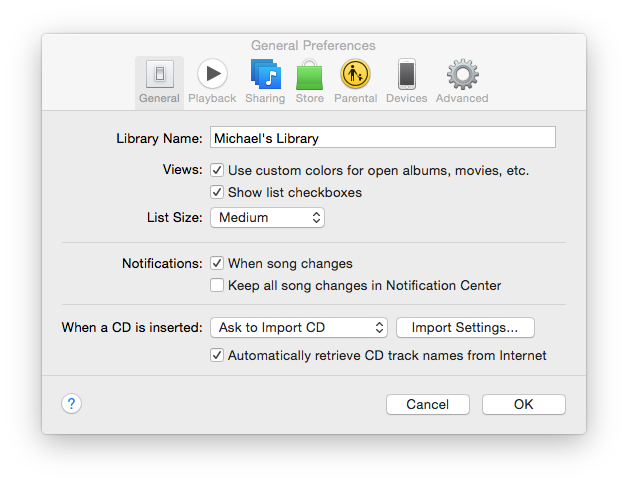
Figur 1: for det Første, vi må fortelle iTunes-hva å gjøre med din Cd –
– >
Neste, får du velge den faktiske Audio Encoder. Jeg personlig bruker «Apple Lossless-Koding». Heldigvis, det er ikke flere innstillinger 🙂
sørg for å merke av i boksen «Bruk feil korreksjon når du leser Lyd-Cder»., Hva dette betyr er read error correction kodeker fra platen for å forhindre audible glitches (pops og klikk). Apple ikke aktivere det ved standard på grunn av denne funksjonen kan bog ned eldre maskiner med mindre CPU hestekrefter.

Figur 2: Her er der vi endre den faktiske encoder innstillinger – ganske grei
for Å runde ut min rask tutorial, la oss kort gå gjennom de tilgjengelige Audio Kodere funnet i iTunes:
På en side note, iTunes har ikke innebygd støtte for den allment populært FLAC (Free Lossless Audio Komprimering) format. Det er virkelig en skam., Mens du kan legge til tredjeparts plugins for å gjøre FLAC-filer minst spillbare, jeg ser ikke noe poeng her. Apple kan komme til å bryte kompatibiliteten av disse plugins med neste iTunes utgivelsen. Enten konvertere FLAC-filer til ALAC – dette kan gjøres uten tap av kvalitet, eller bruke noe annet å rippe Cd-er som Max (se ovenfor).
AAC – Kjent som etterfølgeren til MP3 med bedre lydkvalitet. Selv om det fortsatt er en lossy encoder, kan du få ganske god lydkvalitet ut av det – spesielt i tandem med VBR (Variable Bitrate) koding. Den støtter opp til 96kHz eksempel priser., Kombinert med VBR du dra nytte av en bedre kvalitet-til-plass forhold. Jeg synes det er vanskelig å fortelle en anstendig AAC VBR fil bortsett fra sine lossless kolleger, selv på en god DAC.
AIFF – Utviklet av Apple, AIFF er i utgangspunktet et ukomprimert «fil container format og hjemme på en Mac. AIFF kan brukes til å lagre lossless lyd i ren PCM-formatet, men den støtter ikke meta data, noe som er en smerte for riktig merking av musikk. Fil størrelser har en tendens til å være stor grunn til å være ukryptert.
Apple Lossless Encoder – Lossless-koding format også kjent som ALAC med full metadata støtte., Den kan lagre CD-kvalitet musikk i 16-bit format, i tillegg til 24-bit høyoppløst spor. Dette er mitt personlige valg, og jeg finner det praktisk på både Windows-og Mac-plattformer. ALAC kan være tenkt å være en slags zip-fil kutte størrelsen på en original-CD-en inn halvparten. File extension of ALAC er vanligvis .m4a, men vær forsiktig så du ikke å forveksle dem med lossy AAC ting som er kjøpt på iTunes som deler begge den samme filtypen.
MP3 – Lossy encoder som er godt kjent. Du kommer til å miste kvalitet, men spare plass. Nytte av MP3-er sin brede støtte., Du kan spille av en MP3-fil på nesten hvilken som helst enhet. Hvis du absolutt må bruke MP3, jeg vil plukke 192Kbit/s som det absolutte minimum for å komme halvveis anstendig klingende spor.
WAV – Lik AIFF, dette er et ukomprimert PCM container format som støtter 44,1 kHz opp til 48 khz audio sample priser. File extension er .wav og du kan beregne en gjennomsnittlig filstørrelse på 30-40 MB for en 3-minutters lyd-spor.,
2020 Oppdatering: iTunes er fortsatt en fin måte å trekke ut lossless audio data, men jeg har kommet til å verdsette dbpoweramp som er selvfølgelig en betalt verktøy (jeg betalte ca 39 Euro for min lisens), men fungerer enda mer komfortabelt. Det går både på Windows-og Mac-datamaskiner. Hvis du primært bruker Windows, og ikke ønsker å betale noe, jeg vil fortsatt holde med Exact Audio copy (Kopier) (se min referanser ovenfor).,
- tweet
- int
- e-post